14 Conseils de flux de travail ZBrush
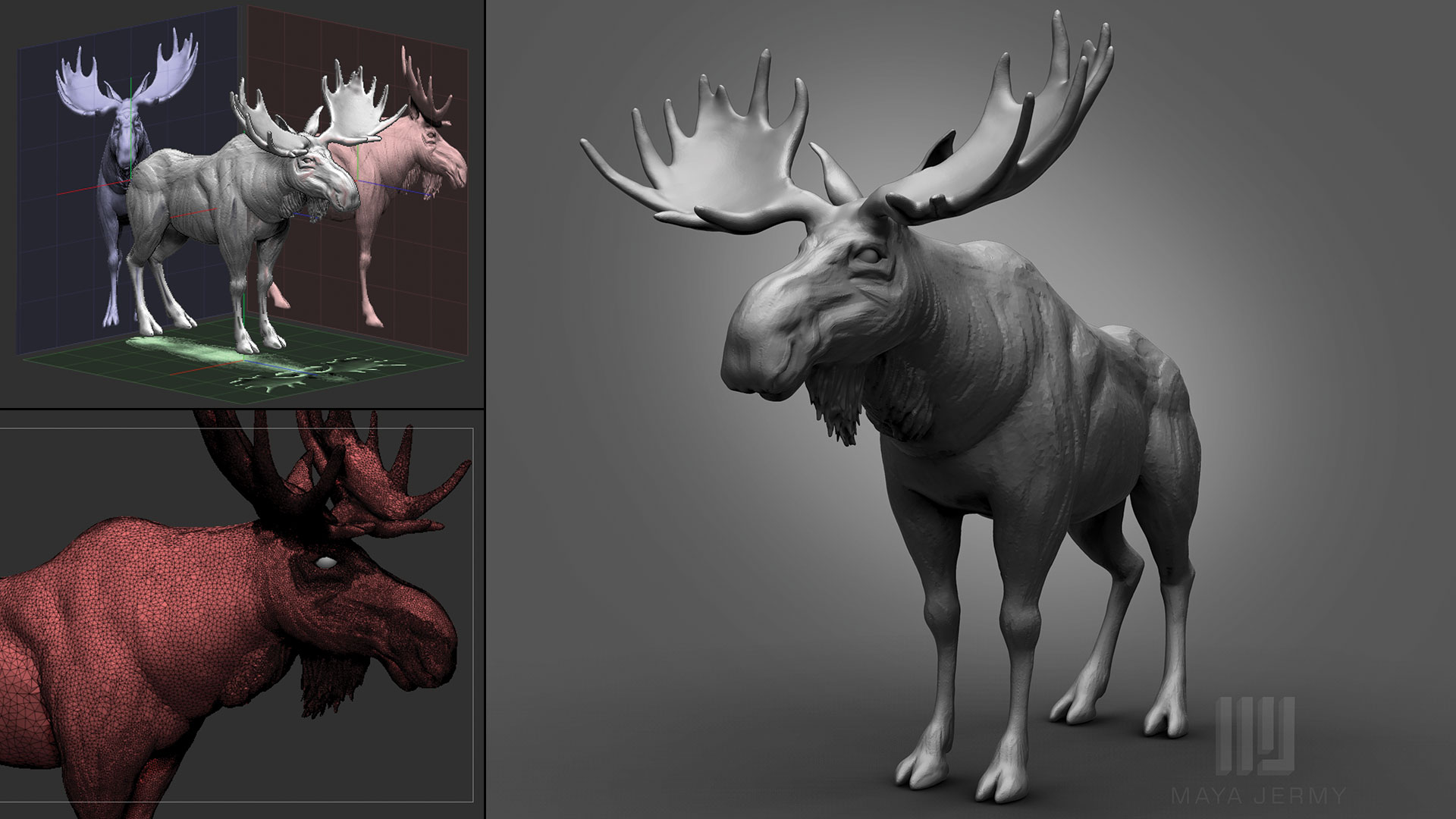
Tous les artistes ont leur propre flux de travail unique lors de la création d'art 3D à Zbrush. Ce flux de travail peut signifier un tas de techniques ou une hiérarchie dans laquelle vous obtenez certaines étapes. Plus vous rencontrez de temps et d'expérience avec ZBRUSH, plus vous allez créer un flux de travail pour vous-même.
Zbrush vous permet de prendre en charge, créez votre propre menu et organisez l'interface pour répondre au mieux à vos besoins. Essayez de profiter de cela et d'économiser vos propres préférences. S'il y a des brosses ou des boutons que vous utilisez souvent, trouvez un endroit et mettez-les quelque part facilement accessible, créez un menu séparé ou attribuez-leur un raccourci clavier. L'interface utilisateur personnalisée (UI) est un excellent moyen de contrôler votre flux de travail et de maintenir un environnement de travail familier et confortable.
- 30 meilleurs exemples d'art 3D
Il y a des choses que nous faisons automatiquement parce qu'ils sont devenus notre routine, mais il y a aussi des moyens et des techniques que nous pourrions oublier ou n'a jamais enquêté. J'ai rassemblé des connaissances de base et j'ai créé ce simple Tutoriel de zbrush Pour vous rappeler ces petites choses qui, lorsqu'elles sont incorporées dans votre flux de travail, peuvent vous aider à travailler beaucoup plus facilement ou plus rapidement.
01. Utiliser des plans d'image

Celles-ci sont incroyablement utiles pour les sculptures de ressemblance. Dites que vous avez une photo avant et latérale d'une personne que vous essayez de sculpter ou d'un plan de suivi, la meilleure chose à faire est de configurer le plan d'image. Tout d'abord, assurez-vous que vos images de référence sont de la même taille et de préférence carrées. Accédez au dossier de texture et importer-les. Activez la grille de plancher ( décalage + P ), Allez dans le menu Draw, cliquez sur la sous-Palette avant et sélectionnez vos images avant et arrière. Répétez en conséquence avec la vue gauche-droite.
Une fonctionnalité intéressante que vous remarquerez probablement est que des lignes bleues et rouges pointant de l'icône de brosse vers les zones correspondantes des images de référence. Celles-ci sont appelées plines. Ils aident à identifier les pièces sur l'image modèle / référence que vous travaillez. Notez qu'il existe également un tas de curseurs pouvant contrôler l'opacité des images de la grille ainsi que votre modèle.
Si vous avez déjà un modèle, vous souhaitez utiliser comme référence, vous pouvez la transformer en une grille. En dessous des curseurs d'opacité, vous trouverez un instantané sur le bouton de grille. En appuyant sur elle prend votre modèle et en faire une grille de référence. Vous pouvez enregistrer votre nouveau fichier d'avion image en appuyant sur la touche Enregistrer situé au-dessus du curseur d'élévation de la grille.
02. Utiliser l'échelle maître

Les artistes rencontrent souvent un problème courant travaillant sur plusieurs problèmes d'échelle de logiciels. L'importation et l'exportation peuvent affecter sérieusement l'échelle du modèle. Il est utile d'utiliser GoZ lorsqu'il est constamment basculé entre zbrush et autre logiciel, car il contient le pont pour les transitions de fichiers lisses. Si vous ne l'utilisez pas, mais que vous voulez vous assurer que votre échelle est correcte, vous devez le modifier manuellement dans ZBrush à l'aide du plug-in à échelle maître. Scale Master calcule la taille du modèle, vous permet de choisir les unités que vous souhaitez utiliser, peut générer une boîte de sélection comme un sous-total, et enfin, exporte l'outil sélectionné en tant que fichier OBJ avec des unités génériques comme balance de l'unité sélectionnée.
03. Travailler avec Sculptris Pro
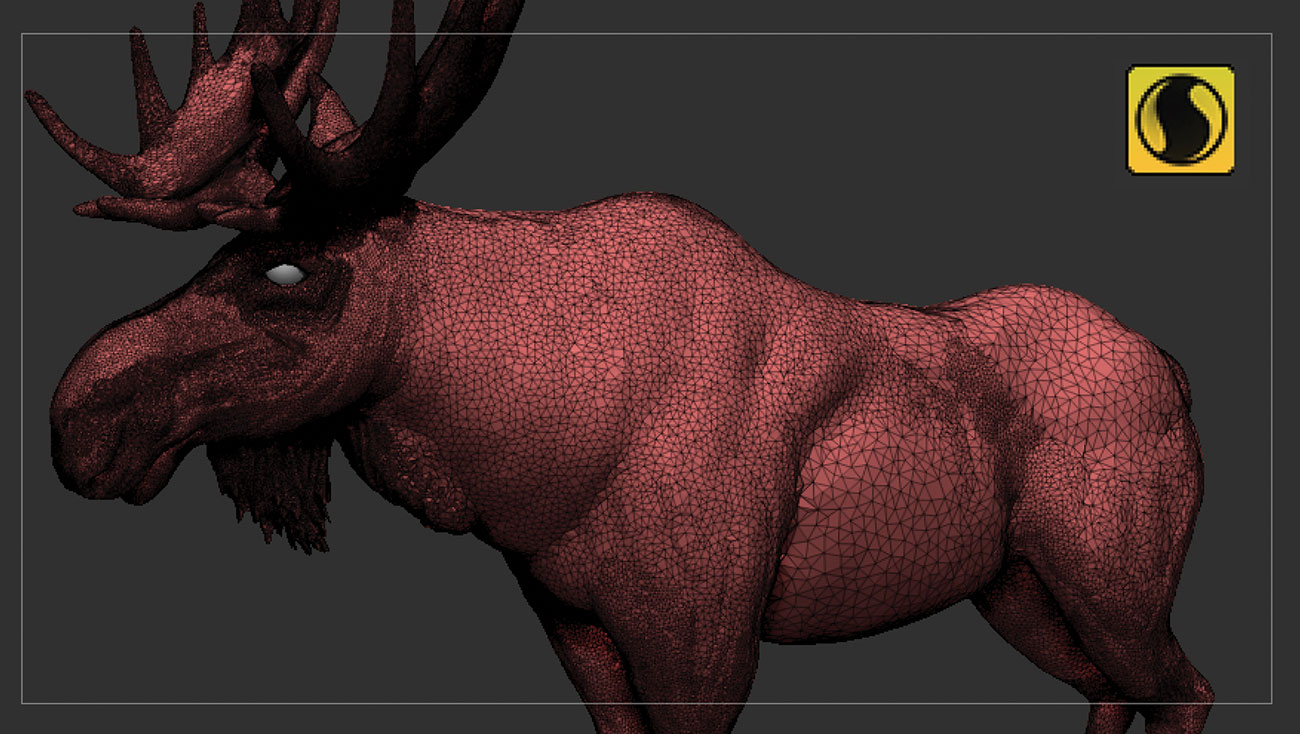
L'un des ajouts les plus récents de Zbrush vous permet de vous concentrer sur la sculpture au lieu de vous inquiéter constamment du niveau de subdivision. Sculptris Pro travaille fantastiquement avec des brosses en argile. Plus le pinceau est petit, plus la tessellation dense, et plus le support de détail. N'oubliez pas d'éteindre Sculptris Pro lorsque vous lissez votre modèle, car le lisse fonctionne également dans ce mode. Ce problème m'a beaucoup m'est arrivé quand j'ai essayé de lisser la maille, augmenté la taille de la brosse et elle a essuyé mes détails, les remplaçant avec de plus grands polygones.
04. Masquage de la surface
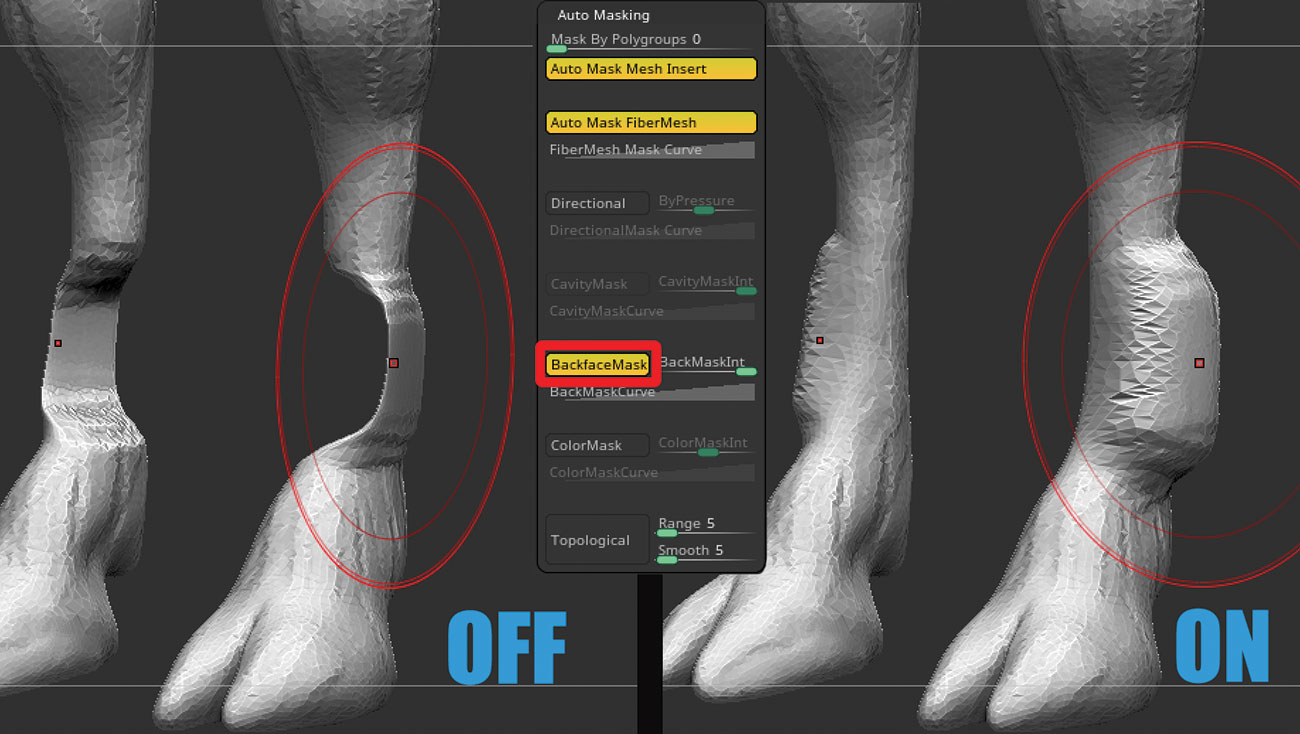
Travailler sur un maillage mince peut causer un peu de problèmes lorsque vous essayez de déplacer ou de sculpter d'un côté et des backfaces suivent la brosse. L'un de mes outils préférés dans Zbrush est un masque de retour de dos. Cacher dans la brosse et le gt; Masquage automatique, masque de fond de fond peut être un vrai héros et sauver votre journée, ou au moins une certaine stress.
05. Modélisation de surface dure

Zmodeler est un excellent outil qui vous permet de créer des modèles de surface rigide dans Zbrush. C'est le plus basique mais utile. Survolez les polygones ou les bords pour voir quelles options vous avez. Pour un choix supplémentaire et des créations plus complexes, essayez Gizmo 3D. Il fournit une vaste gamme d'options permettant une manipulation d'outils très précise. Passez un peu de temps à vous familiariser avec les cônes et aux couleurs correspondantes, et cela va tous venir ensemble.
06. Subdivision dynamique
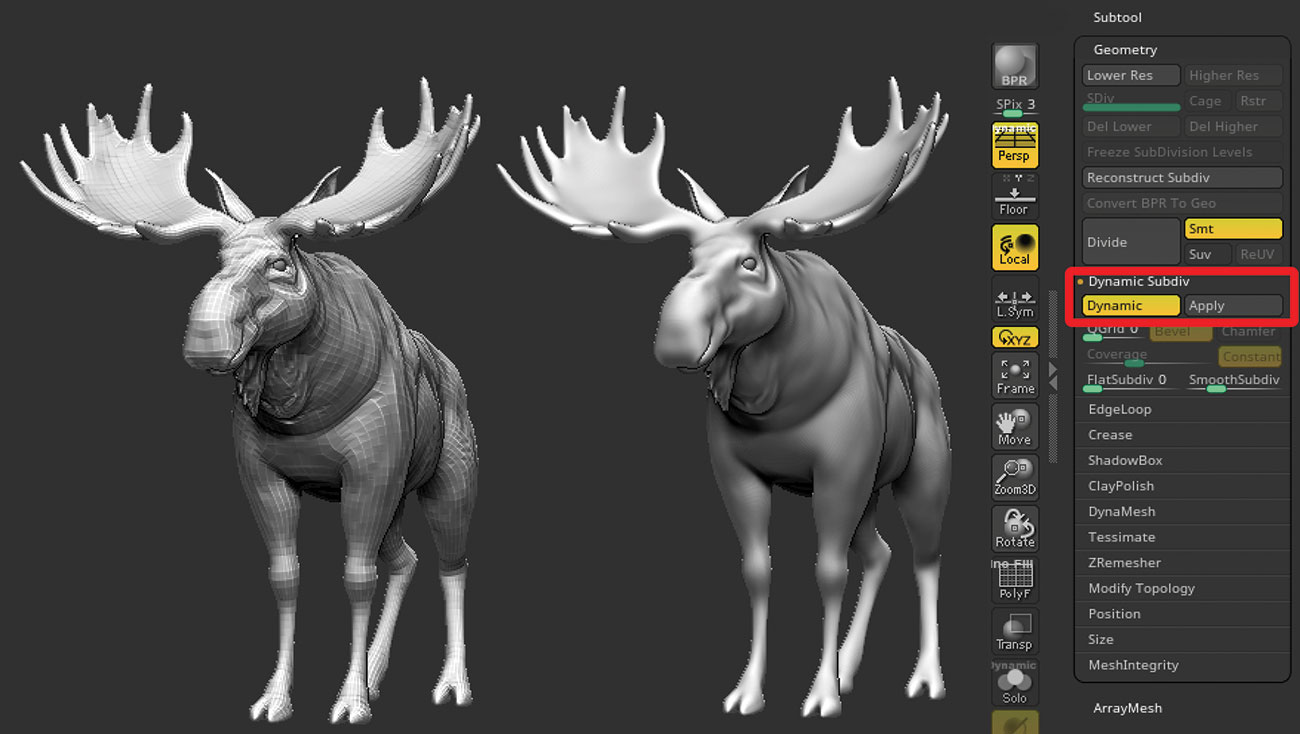
Utilisez la subdivision dynamique trouvée dans l'outil et GT; Géométrie & GT; Subdiv dynamique pour lisser le maillage sans ajouter des polygones supplémentaires. L'application il génère trois niveaux de subdivision. Il peut être utile lorsque vous travaillez sur un maillage à faible poly ou avec Zmodeler pour afficher le modèle en densité polygonale supérieure, mais avec la brosse qui fonctionne toujours sur un maillage de base inférieur de la résolution.
07. Utilisez le sélecteur de couleur

Il peut arriver que, à un moment donné, pendant le polypeing, vous perdez une trace des coordonnées de couleur ou vous devez correspondre aux tons exacts sur un autre outil. Vous n'avez pas à écrire votre RGBS. Versez juste sur la couleur désirée n'importe où sur l'écran et appuyez sur C sur le clavier. Il va prendre la couleur de votre curseur pointe à l'adresse.
08. SubTool Master
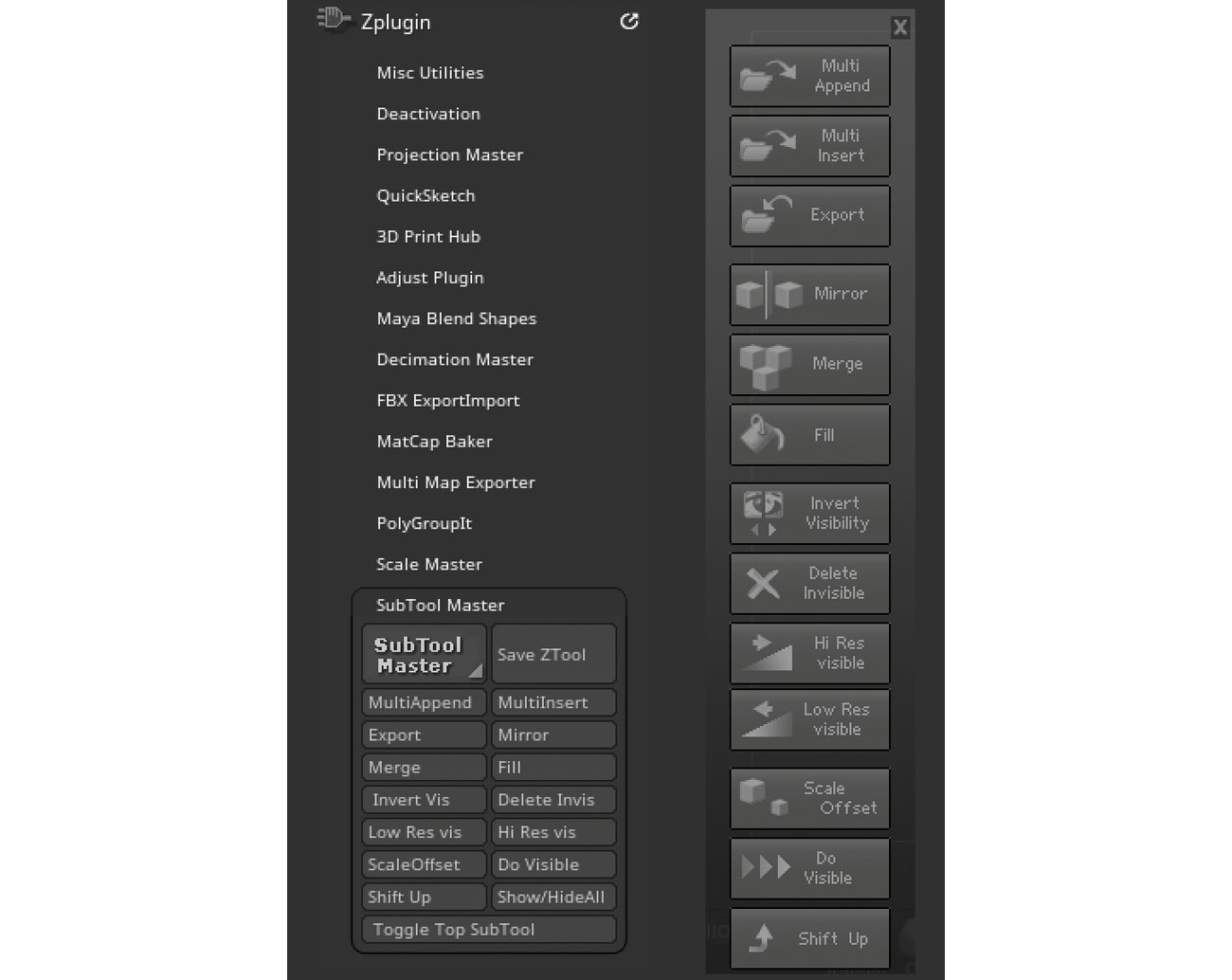
Ce plugin a été conçu pour rendre votre flux de travail une brise, simplifier vos opérations. Il s'agit d'un accès rapide aux outils tels que les vissifs faibles, qui définit le sous-pain au niveau de la subdivision le plus bas. Au lieu de passer à travers les menus à la recherche d'un seul bouton ou de vous souvenir de toutes les raccourritiques, tout ce que vous avez à faire est d'apprendre une touche de rachat que vous attribuez à la palette entière.
09. Remesh by Union
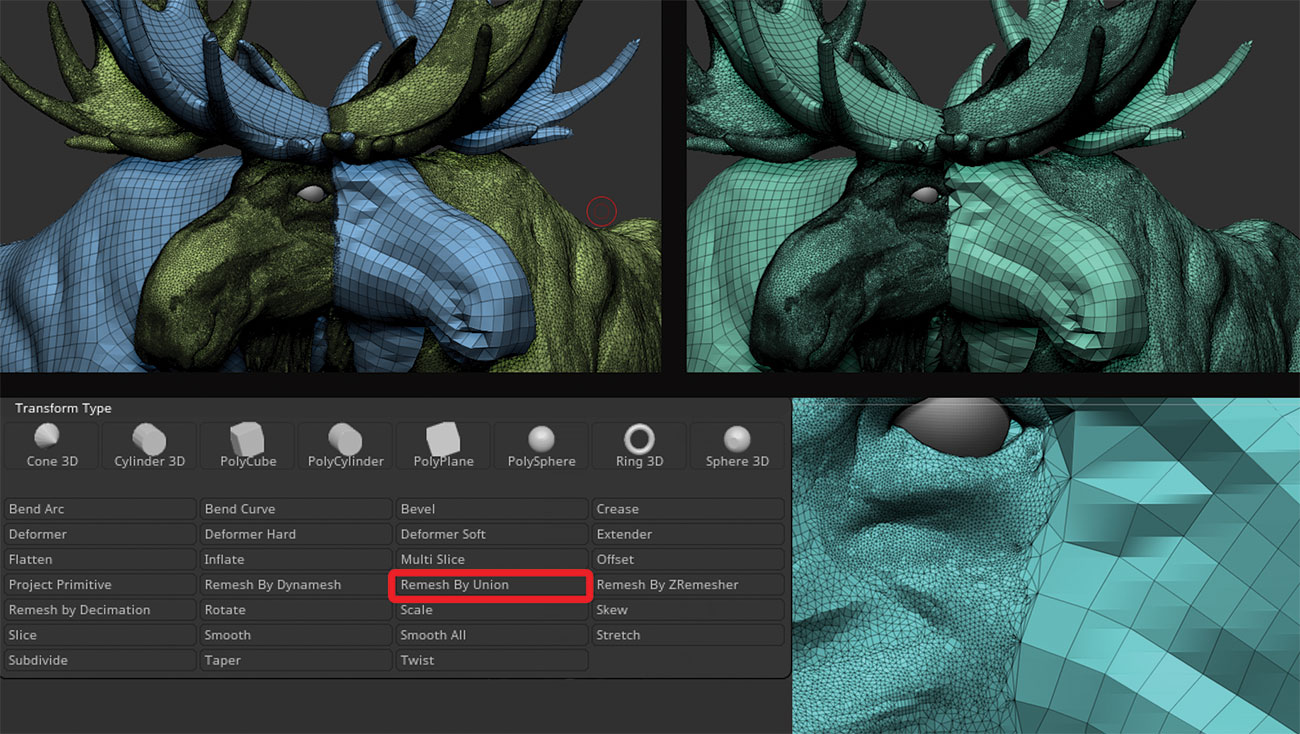
Lorsque vous avez des sous-consommateurs, vous devez vous transformer en un maillage solide, mais pour une raison quelconque, vous ne voulez pas les dynamiser, vous pouvez utiliser RIMESH PAR UNION. Ceci est une option disponible dans Gizmo 3D. Tout ce que vous avez à faire est de fusionner les outils, d'activer Gizmo 3D et de frapper Remesh par Union. Zbrush fera de son mieux pour coller la topologie avec le moins de changements.
10. Activer la symétrie
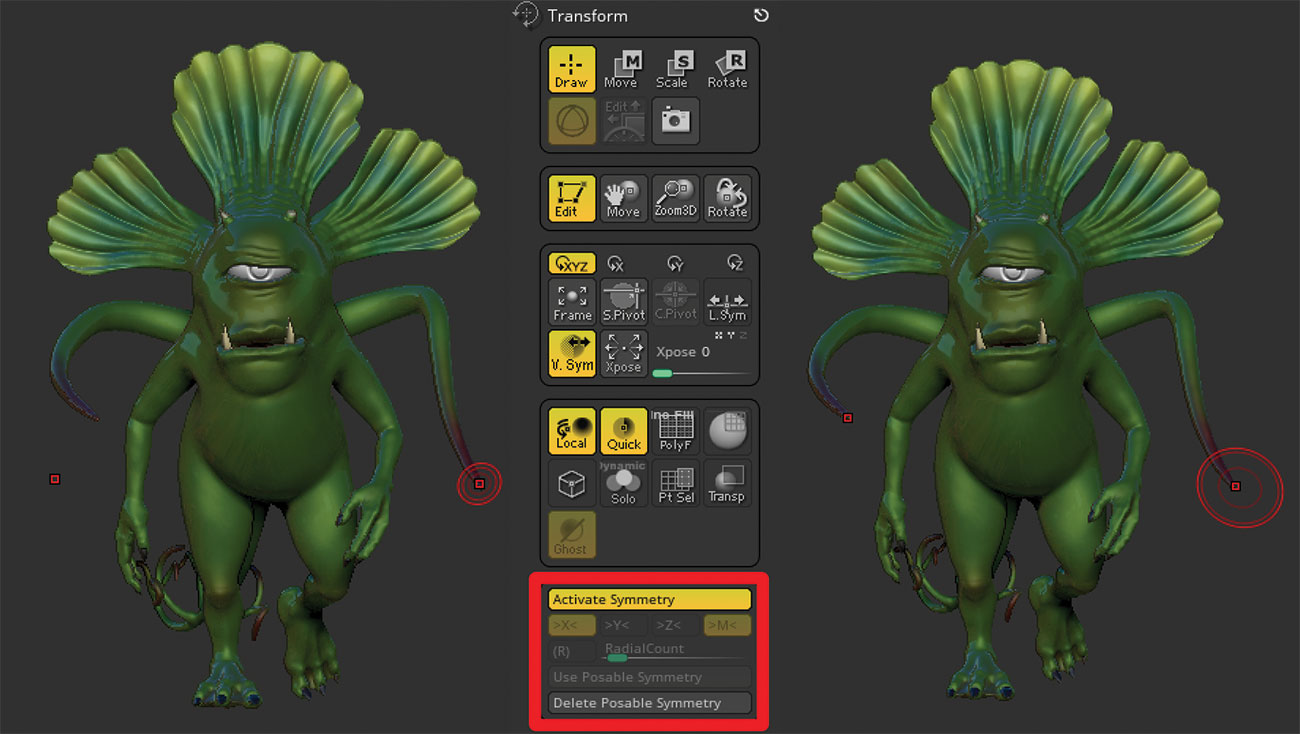
Si vous perdez votre centre de symétrie à un moment donné ou que vous devez modifier un modèle transposé, ne désespérez pas, comme vous pouvez le retrouver facilement. Allez simplement dans le menu Transformer, activez la symétrie et activez l'utilisation de symétrie posable. Cela permettra à Zbrush de localiser le centre symétrique et les points correspondants du sous-cutané, et vous serez de retour sur la bonne voie en un rien de temps.
11. Comparer avec instantané

Vous vous demandez-vous déjà si votre modèle a l'air mieux avec ou sans détail, ni quelle couleur ou pose fonctionne le mieux, et vous souhaitez les comparer? Plutôt que de sauter constamment entre l'histoire du modèle, ou dupliquer des sous-consommateurs pour comparer les modèles, essayez-la d'inscrire une insultie. Appuyez sur Maj + S sur le clavier pour inscrire le modèle et faites glisser une autre version à côté de celui-ci. Les avoir côte à côte est un moyen beaucoup plus lisse de comparer vos sous-consommateurs et vos détails.
12. Vérifiez la silhouette
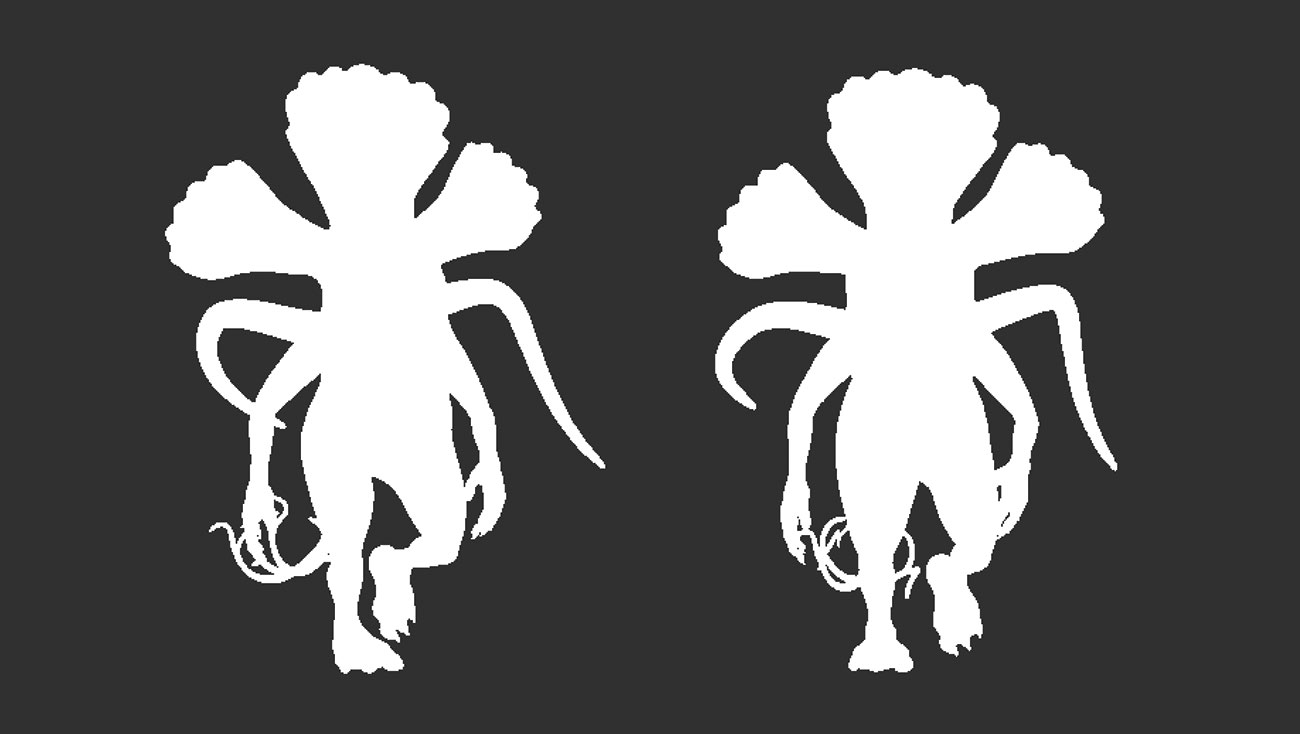
C'est une bonne habitude de travailler sur une silhouette de votre modèle et de vérifier comment elle cherche de temps en temps. Cela aide à avoir une pose intéressante et à trouver rapidement tous les défauts de votre modèle. Il suffit de passer à une couleur plate et regardez-la sous différents angles.
13. Lumières et fond
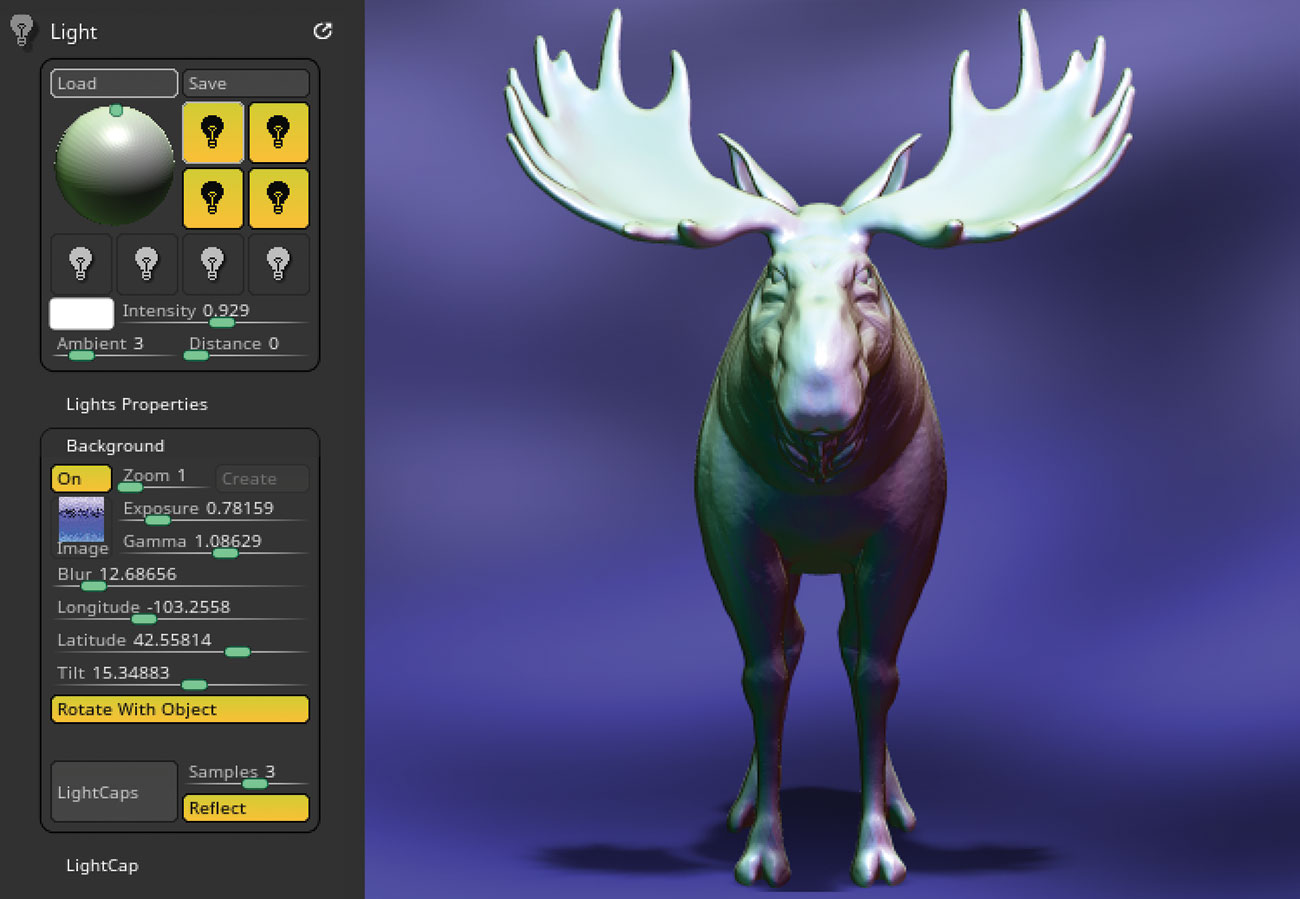
Même si vous n'utilisez pas Zbrush pour ses propriétés de rendu, il est toujours utile de savoir comment configurer des lumières simples et des arrière-plans à des fins de test. Le menu Lumière fournit tout ce dont vous avez besoin pour une installation directe des lumières, des ombres et de l'environnement. Dans le menu Rendu, vous trouverez plus d'options pour des ajustements d'ombre supplémentaires.
14. Utilisez le plateau tournant
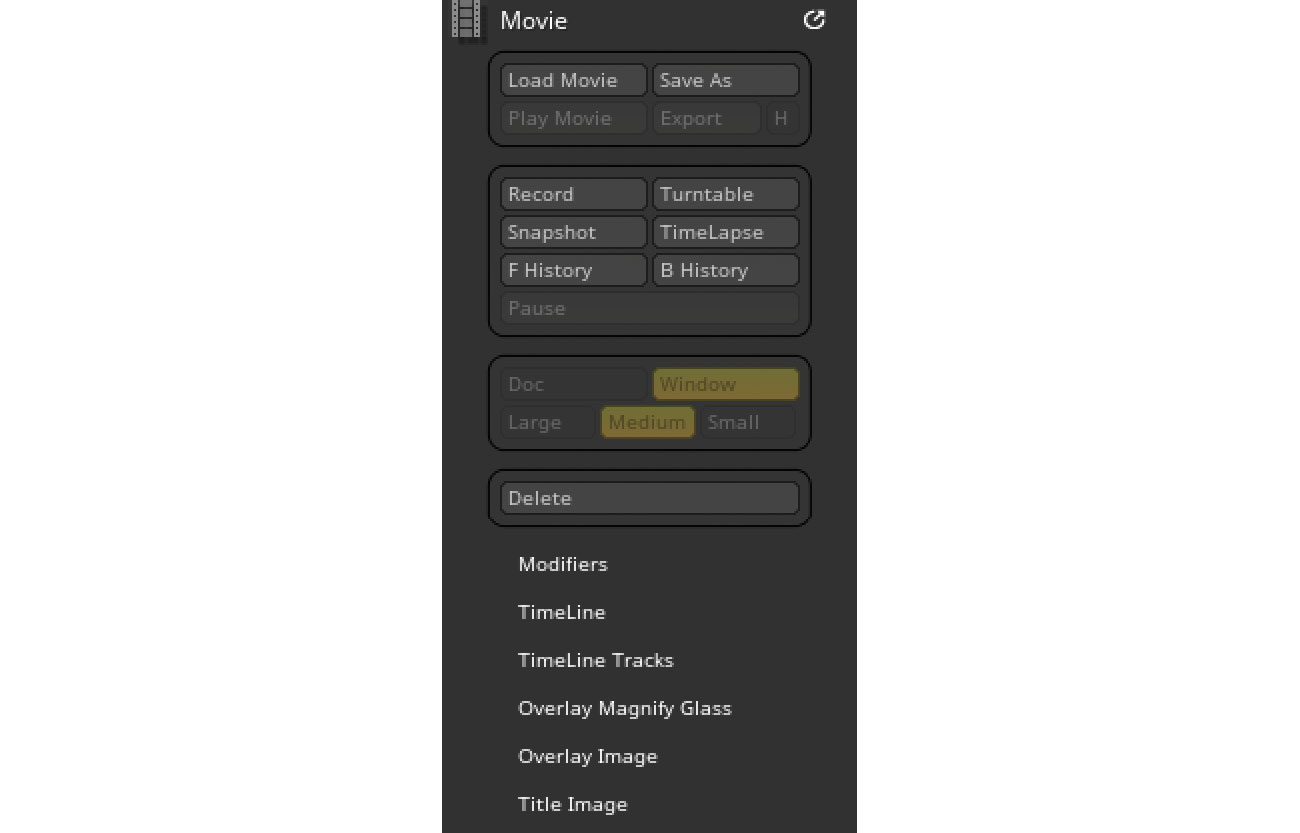
Avoir une animation tournante peut aider à présenter votre travail. Vous pouvez utiliser de nombreuses applications pour le rendre interactif sur votre site Web ou votre média social. Zbrush offre un moyen simple d'enregistrer une platine tournante, un timelapse ou une histoire avant et arrière. Tout est situé dans le menu Film. Vous trouverez une grande quantité d'options à choisir pour répondre à vos besoins et à vos besoins. Il vaut vraiment la peine d'expérimenter.
Cet article a été publié à l'origine dans le numéro 239 de Monde 3D , le magazine le plus vendu au monde pour les artistes de la CG. Achetez le numéro 239 ici ou Abonnez-vous au monde 3D ici .
Articles Liés:
- Zbrush 2018 avis
- Modèle un Stormtrooper à Maya et Zbrush
- Zbrush au cinéma
Comment - Most Popular Articles
Créer une scène avec Renderman pour Maya
Comment Sep 15, 2025[DIX] [DIX] [DIX] [dix] (Crédit d'image: Jeremy Heintz) [DIX] Tutoriel de Renderman..
Comment créer des peintures à air plein numériques
Comment Sep 15, 2025[DIX] [DIX] [DIX] [dix] Obtenez à l'extérieur pour Créer Un excellent art excellent (Crédit d'ima..
Comment créer une icône d'application dans Illustrator
Comment Sep 15, 2025Page 1 sur 2: Comment créer une icône d'application dans l'illustrateur: étapes 01-11 [dix] Comment créer une icône d'application dan..
Créer un effet de texte néon rougeoyant
Comment Sep 15, 2025[dix] [dix] [dix] [dix] Souvent, ce sont les effets les plus simples qui semblent le plus frappant et..
Améliorez vos compétences d'art conceptuelles dans Photoshop
Comment Sep 15, 2025[dix] [dix] [dix] [dix] Pour cet atelier, j'aimerais vous montrer une façon très amusante d'esquiss..
Affinity Designer: Comment utiliser le Pixel Persona
Comment Sep 15, 2025[dix] [dix] [dix] [dix] Affinity Designer est un outil de montage de vecteur populaire pour Mac, Wind..
Modèle une créature de pirate extraterrestre dans zbrush
Comment Sep 15, 2025[dix] [dix] [dix] [dix] Pour vous aider à apprendre à créer un personnage de pirate d'extraterrest..
Comment développer des créatures mythiques
Comment Sep 15, 2025[dix] [dix] [dix] [dix] Ceux qui cherchent à créer des conceptions de créatures réalistes à l'ai..
Catégories
- AI & Machine Learning
- AirPod
- Amazon
- Amazon Alexa & Amazon Echo
- Amazon Et Amazon Alexa Echo
- Amazon TV Fire
- Amazon Prime Vidéo
- Les Applications
- Téléphones Android Et Tablettes
- Android Phones & Tablets
- Android TV
- D'Apple
- App Store D'Apple
- Pomme HomeKit & Apple HomePod
- Apple Music
- Apple TV
- Apple Suivre
- Applications Et Web Apps
- Apps & Web Apps
- Audio
- Chromebook Et Chrome OS
- Chromebook & Chrome OS
- Chromecast
- Cloud & Internet
- Cloud & Internet
- Cloud Et Internet
- Matériel Informatique
- Histoire
- Cordon Coupe Et En Streaming
- CURD Cutting & Streaming
- Discord
- Disney +
- DIY
- ELECTRIC VEHICLES
- EReaders
- Essentiel
- Explainers
- Jeux
- Généralités
- Gmail
- Google Assistant Et Google Nest
- Google Assistant & Google Nest
- Google Chrome
- Google Docs
- Google Drive
- Google Maps
- Google Play Store
- Google Sheets
- Google Slides
- Google TV
- Matériel
- HBO Max
- Comment
- Hulu
- Internet Slang Et Abréviations
- IPhone & IPad
- Kindle
- Linux
- Mac
- Maintenance Et Optimisation
- Microsoft Edge
- Microsoft Excel
- Microsoft Office
- Microsoft Outlook
- Microsoft PowerPoint
- Microsoft équipes
- Microsoft Word
- Mozilla Firefox
- Netflix
- Nintendo Commutateur
- Paramount +
- Gaming PC
- Peacock
- Photographie
- Photoshop
- PlayStation
- Confidentialité Et Sécurité
- Privacy & Security
- Confidentialité Et Sécurité
- Le Produit Roundups
- Programming
- Raspberry Pi
- Roku
- Safari
- Téléphones Et Tablettes Samsung
- Samsung Phones & Tablets
- Slack
- Smart Home
- Snapchat
- Médias Sociaux
- Space
- Spotify
- Tinder
- Dépannage
- TV
- Jeux Vidéo
- Virtual Reality
- Les VPN
- Navigateurs Web
- Wifi Et Routeurs
- Wifi & Routers
- De Windows
- De Windows 10
- De Windows 11
- Windows 7
- Xbox
- YouTube TV Et YouTube
- YouTube & Youtube TV
- Zoom
- Explainers





